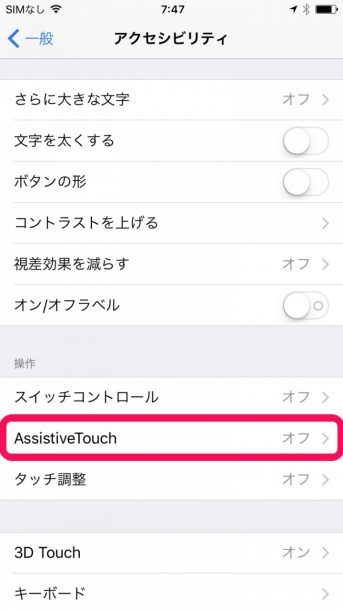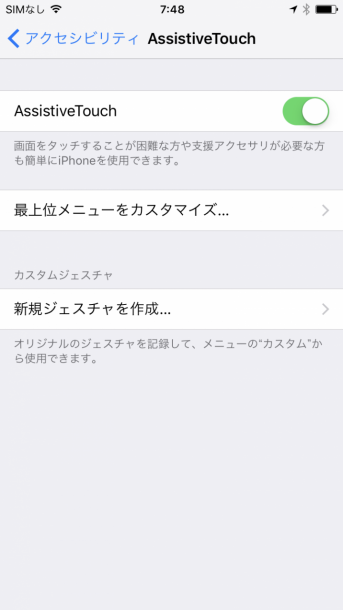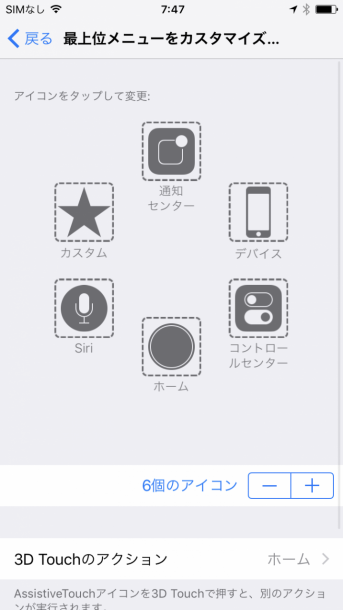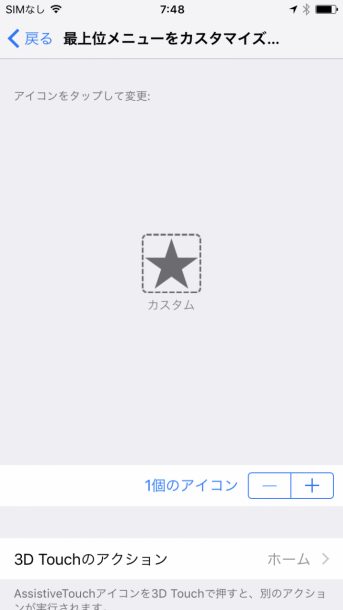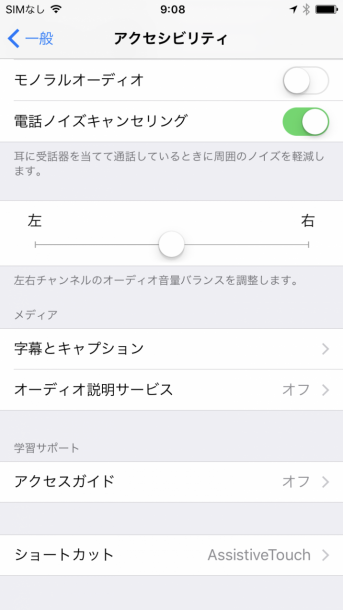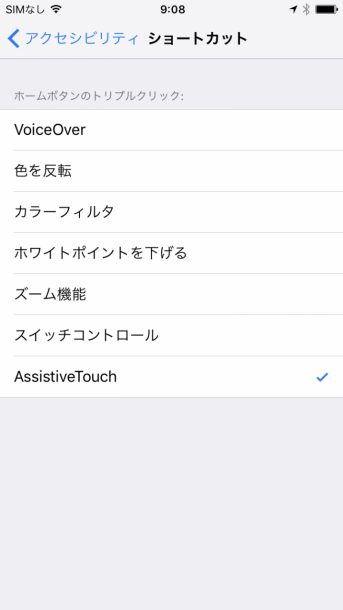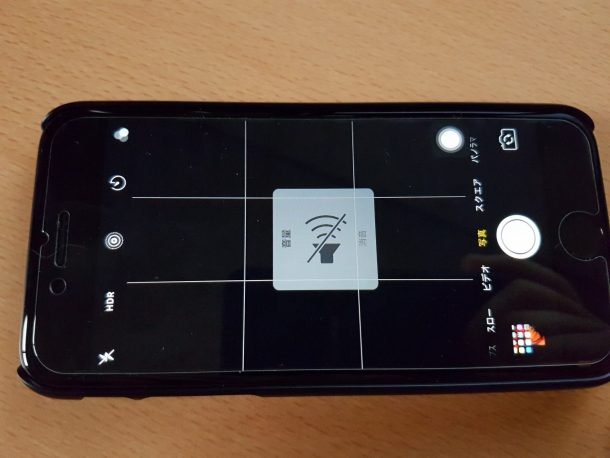
※2016/10/25追記:iOS10.1へのアップデートで、下記の無音バグは修正されてしまいました。
下記の方法ではシャッター音の無音化は行えません。
必要なら、無音で写真が撮れる代替えアプリを使用してください。
ステレオスピーカーになり、カメラやスクリーンショットを撮影する際のシャッター音が大音量になったiPhone 7ですが、撮影時にこのシャッター音を消すことができる裏技というかバグが発見されてます。
音が大きいiPhone 7のシャッター音を消す方法
シャッター音が大きいので、お店の中などでは使いにくいというか、もはや使えないレベルになっていると感じるiPhone 7のカメラですが、せっかくのカメラなので何とか使えないかと3rdパーティのアプリを試したりしていました。
しかし今回の裏技を使うと、標準のカメラアプリで音を消すことができます。
AssistiveTouchのバグ(?)を利用
その方法ですが、標準機能であるAssistiveTouchを使います。
AssistiveTouchはディスプレイの最前面に表示されるショートカットランチャーで、一発で通知センターやコントロールパネルを開いたりすることも可能です。

設定は、「設定」>「一般」<「アクセシビリティ」>「AssistiveTouch」から行います。
「最上位メニューをカスタマイズ」を選ぶと、デフォルトでは6個のメニューが表示されているので、これを「-」を押して1つにします。
残った1つのアイコンをタッチして出てくるメニューから「消音」を選びます。
「AssistiveTouch」を有効にしていると、画面上に丸いアイコンが表示されているはずです。

このアイコンをタッチすると、「消音」と「消音を解除」が交互に表示されます(トグル)。
これで「消音」にしておくとカメラやスクリーンショットでもシャッター音が出ません。
もちろんそれ以外の音も出ない通常の消音状態です。
この状態でもう一度タッチして「消音を解除」にするか、ボリュームなどを操作すると消音状態が解除されます。
また、「消音」状態でAssistiveTouchを解除してもボリュームなどを操作するまでは消音状態が維持されます。
AssistiveTouchのメニューを1つだけにするのがポイントで、複数個あると「消音」にしてもシャッター音は消えません。
なので、標準仕様ではなくバグだと推測できます。
追記:AssistiveTouchのON/OFFをホームボタンに割り当てる方法
上記の方法だけでも使えますが、AssistiveTouchのボタンが常に画面上に表示され、若干邪魔ではあります。
そんな場合には、AssistiveTouchの有効無効をホームボタンのトリプルクリックで切り替える方法が便利です。
「設定」>「一般」<「アクセシビリティ」>「ショートカット」からAssistiveTouchにチェックを入れると、ホームボタンのトリプルクリックでAssistiveTouchをON/OFFできるようになります。
消音状態にしておけば、AssistiveTouchをOFFにしても(画面からボタンを消しても)ボリュームを操作するまでは音は出ません。
いずれ使えなくなるけど、現状ではとても便利
もともと海外版のiPhoneではサイレントにするとシャッター音を消せるので、状態チェックをすり抜けてしまっているのでしょう。
近いうちにアップデートでふさがれてしまいそうですが、それまでは便利に使えそうです。
本来は日本版でもシャッター音を消えるようにして欲しいところなのですが、キャリアの意向が強そうなので無理なんだろうなぁ。
せめてシャッター音を小さくしてほしい…。
(source ガジェットショット)